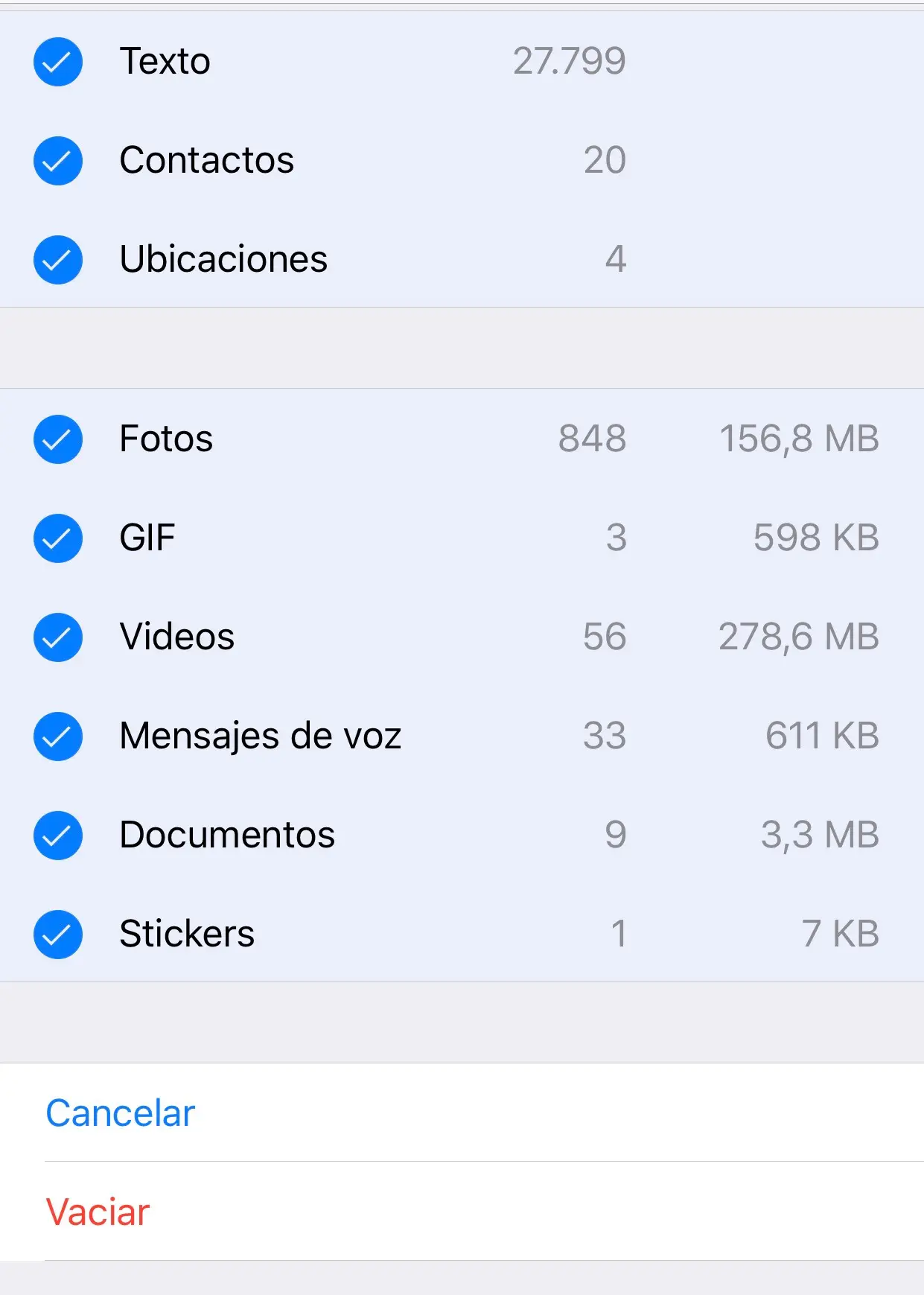Una de las apps imprescindibles y que a su vez más espacio ocupa en el iPhone, es WhatsApp. Por ello hoy te contaremos cómo borrar todos los datos de WhatsApp en iPhone. ¡Solo te llevará 2 minutos!
Borrar todos los datos de WhatsApp en iPhone
Si utilizas mucho WhatsApp y ves que tienes poco espacio en tu dispositivo de la manzana mordida, quizás sea el momento de tomar cartas en el asunto.
Y si te digo que una forma de liberar espacio es borrando los datos de WhatsApp, igual te da algo de miedo por no querer perderlo todo. Pero quizás no necesitas nada de lo que está ahí y si quieres ganar espacio. Así que al menos te vendrá bien saber cómo borrar todos los datos de WhatsApp en iPhone.
Estos son los pasos a seguir:
- Entra en WhatsApp
- Configuración
- Datos y almacenamiento
- Uso de almacenamiento
- Presionar sobre cada contacto
- Gestionar
- Seleccionar todo y vaciar
Al momento de borrar todos los datos de WhatsApp en iOS verás justamente esto que te mostramos en la anterior imagen. Una pantalla que recoge todo lo que estás a punto de borrar para liberar más espacio. Además, podrás borrarlo todo o seleccionar uno a uno solo los elementos que quieres eliminar.
Es decir, podrás eliminar:
- Texto
- Contactos
- Ubicaciones
- Fotos
- GIF
- Vídeos
- Mensajes de voz
- Documentos
- Stickers
Todos los días recibimos sin darnos cuenta muchos mensajes, contactos que nos envían, ubicaciones que nos comparten, muchísimas fotos, vídeos, GIFs… y todo eso va ocupando espacio en el iPhone. Por eso es importante saber al menos cómo borrarlo, para quitarnos de encima lo que no nos interesa tener.
Ventajas de eliminar los datos de WhatsApp cada cierto tiempo
Aunque puede dar algo de miedo por si se pierde algo importante, casi todo lo que compartimos por WhatsApp no es del todo serio. Son más bien bromas o cosas sin importancia. Por lo que si es tu caso, seguro que no pierdes nada. Y ante la duda siempre puedes hacer una copia de seguridad de todo lo de WhatsApp en otro dispositivo.
De esta forma, podrás borrar todos los datos de WhatsApp en iPhone que quieras, fácilmente y en cuestión de uno o dos minutos. Así que esperamos que el tutorial te haya servido y que ahora tu iPhone vaya muchísimo mejor.
¿Te ha servido? ¿Tienes alguna duda o problema? ¡Cuéntanoslo!